葬式用のメモリアルDVDを作成する方法
亡くした故人との思い出を振り返り、故人様との想い出が蘇るために、葬儀のメモリアルDVDを作成したいのに、方法がわからないと、大変です。下記では、葬式用のメモリアルDVDを作成する方法をご紹介いたしましょう。
愛する人を亡くした悲しみを解決するには、どんな方法が考えられますか。メモリアルDVDを作成するのは良いかもしれません。メモリアルDVDを焼くことによって、家族や友人の想いに応えられたり、故人様の趣味やお人柄を参列された方に印象を残したり、心に残るお葬式を行ったりすることができて、すごく意義があります。

メモリアルDVDを作成
Aiseesoft 葬式 メモリアル DVD 作成
ここで、葬式用のメモリアルDVDの焼き方を紹介させていただきます。Aiseesoft 葬式 メモリアル DVD 作成をご紹介。このソフトにより、MP4、AVI、WMV、FLV、MOV、M4Vなど様々な動画ファイルをDVDディスクに書き込み、変換可能で、動画をDVDフォルダ、DVD ISOファイルとして保存することもできます。それに、動画をブルーレイディスク、ブルーレイフォルダ、ISOファイルに変換することもできます。動画をDVD、ブルーレイに書き込む前に、動画の効果を編集、メニュー画面を作成することができます。
では、動画からメモリアルDVDを作成する方法を一緒に見ましょう。まずは、一枚の空白のDVDディスクをパソコンに挿入、故人様との想い出を記録した映像を用意、下記のダウンロードボタンをクリックして、葬式用メモリアルDVD作成ソフトを無料ダウンロード、インストールして、実行します。
操作手順
ステップ 1故人様との想い出を残る映像を追加
メモリアルDVD作成を立ち上げて、ディスクタイプを「DVDディスク」として選択、「メディアファイルを追加」ボタンをクリックして、ローカルから映像を追加できます。

動画を追加
ステップ 2映像の効果を編集
映像にチェックを入れ、右上隅の「強力ツール」をクリックして、「ビデオ編集」を選択することでメモリアルDVDの素材動画を編集できます。例えば、カット、クロップ、回転、反転、調整、ウォータマークなど。
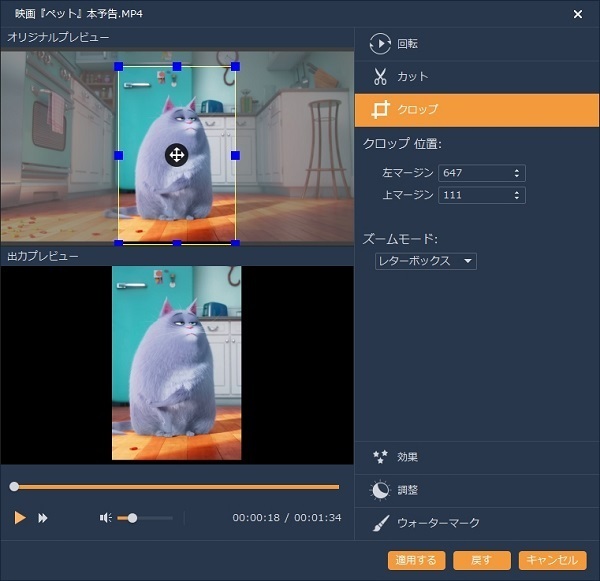
動画の効果を最適化
ステップ 3DVDメニュー画面を作成
インタフェースの「次へ」ボタンをクリックして、メニューテンプレートを選択、バックグラウンドミュージックやオープニングを追加、バックグラウンドを変えることで葬式用のDVDメニュー画面を作れます。
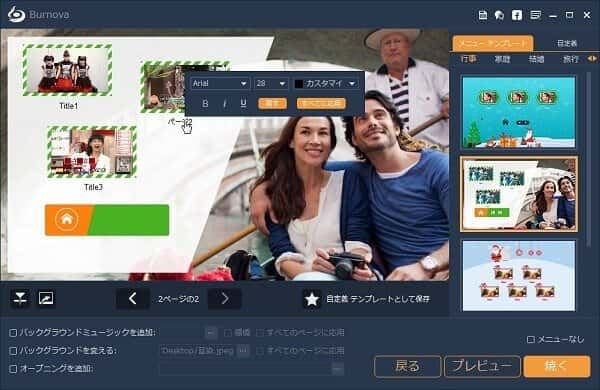
DVDメニュー画面の作成
ステップ 4メモリアルDVDを作成
DVDメニューを作成してから、「焼く」ボタンをクリックして、保存先などを設定してから、「開始」ボタンにチェックを入れることで、葬式のメモリアルDVDを焼くことができます。
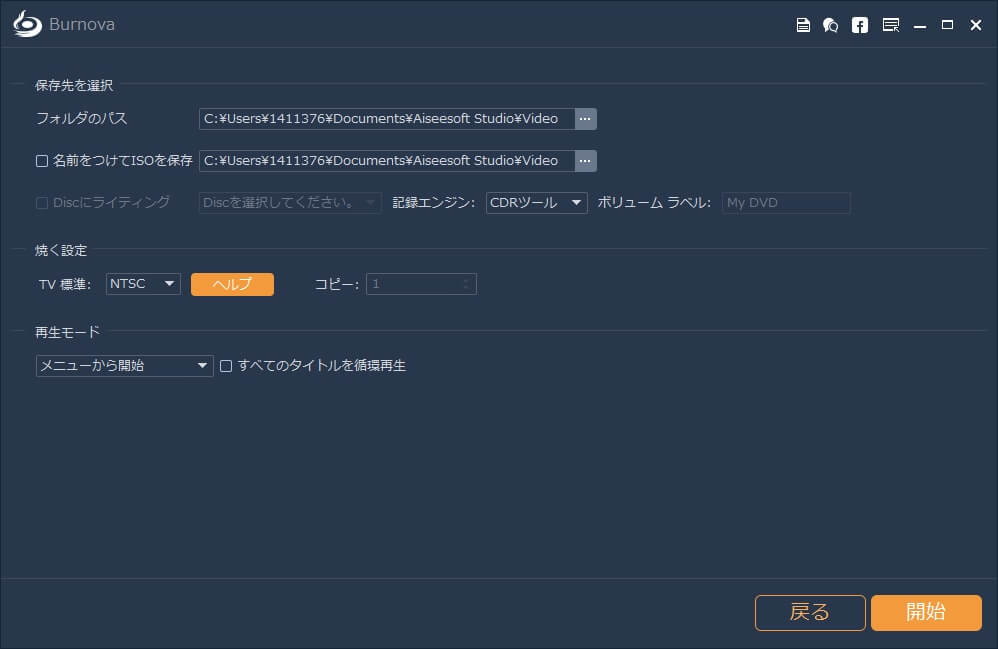
動画からDVDを作成
結論
以上のように、葬儀用のメモリアルDVDを作成してから、亡くした故人に対する悲しみを癒やし、故人様との想い出をよみがえることができます。
こDVD作成により、オーディオや字幕を追加・編集、チャプターを設定することもできて、機能が豊かで、行事、結婚、旅行などをテーマにしたDVDを作成することも簡単で、よく使われています。